
Microsoft Outlook для рабочего стола считается лучшим почтовым клиентом на данный момент. Благодаря обилию опций и бесперебойной работе это лучший выбор для всех, от домашних до корпоративных пользователей.. Расширенные возможности и лучшая безопасность делают MS Outlook поистине незаменимым инструментом для ежедневной работы с электронной почтой.. Бекки! Интернет-почта не имеет шансов против Outlook, он не позволяет быстро искать папки и электронные письма и не имеет возможности фильтровать спам. Бекки! хранит ваши данные в устаревшем формате, который не защищает ваши данные от злоумышленников. Более того, Outlook хранит ваши данные в оптимизированном и защищенном репозитории *.PST, который недоступен извне и может быть защищен паролем..
Если вы хотите перейти с Бекки! в Outlook, Вы находитесь в нужном месте. С помощью нашей утилиты переноса электронной почты вы сможете преобразовать свою почту из Becky! в Outlook автоматически. Вам не нужно тратить время на поиски где Бекки! хранит сообщения, if it is still installed on your computer, наша программа автоматически найдет исходную папку и предложит вам несколько вариантов, прежде чем вы начнете преобразование.
Как переключиться с Бекки! в Outlook?
Сначала мы предлагаем вам установить автономную версию Microsoft Outlook на тот же компьютер, где находится ваша Бекки.! почтовые ящики сохраняются. Дополнительно скачайте и установите Бекки! в пробную версию средства миграции Outlook и запустите его.
* - Незарегистрированная версия конвертирует ограниченное количество сообщенийПроцесс установки не займет много времени и программа запустится автоматически. Если вы запускаете программу вручную, обратите внимание: если ваша версия Outlook 32-разрядная, используйте 32-разрядную версию нашего программного обеспечения., для 64-разрядной версии Outlook используйте 64-разрядную версию нашего программного обеспечения.. Обе версии будут установлены, и вам просто нужно запустить соответствующий исполняемый файл, используя соответствующий ярлык..
- Пробег Бекки! to Outlook Transfer программное обеспечение. Вы увидите графический интерфейс программы, который выглядит следующим образом:
Программное обеспечение обнаружит Исходная папка местоположение автоматически, если Бекки! Почта Интернета установлен на той же машине. Если вы работаете с резервной копией Бекки! почтовые ящики, вам может потребоваться указать исходную папку вручную. - Укажите Исходная папка или выберите его с помощью “…” (Обзор) кнопка. (если нужно)
- Нажмите Папка сканирования кнопка, позволяющая нашему программному обеспечению проверять указанную исходную папку и подпапки. Программа найдет все файлы *.bmf, в которых Бекки! сообщения сохраняются и заполняют список доступных “Отправить Контейнеры”:
Здесь вы можете отменить выбор некоторых файлов почтовых ящиков, если не хотите, чтобы они были преобразованы.. Например, вы можете исключить “Удаленные предметы” или “Спам” папки. - Нажмите Сохранить PST Кнопка для запуска преобразования. В зависимости от текущих параметров программа может попросить вас выбрать целевой профиль и папку Outlook., затем он запустит процедуру преобразования.
- Программное обеспечение будет отображать процесс и индикатор прогресса. Когда закончите, программа откроет созданный файл PST (Файл данных Outlook) автоматически.
- Теперь запустите Microsoft Outlook и проверьте импортированные папки и электронные письма в “Бекки! to Outlook Transfer” Заголовок.
Как преобразовать файлы mbox, экспортированные из Becky! в Outlook?

Как экспортировать Бекки! папки в файлы Mbox?
- Пробег Бекки! Почта Интернета и выберите папку для экспорта.
- Перейти к меню Файл и нажмите кнопку Экспорт…
- Нажмите Хорошо кнопка в появившемся диалоге. (“UNIX Мбокс” будет выбран в качестве формата экспорта по умолчанию.)
- Укажите папку для сохранения файла почтового ящика и переименуйте его, чтобы он имел расширение *.mbox. (пример Входящие.mbox).
- Сохраните другие папки таким образом, затем использовать Mbox для передачи Outlook инструмент для преобразования файлов почтовых ящиков в Outlook.
Как импортировать файлы EML из Бекки! в Outlook?
Бекки! Internet Mail позволяет экспортировать сообщения также в файлы *.eml. Если вы сохранили свою Бекки! сообщения в формате *.eml и хотите преобразовать их в Outlook, вы можете использовать наш EML в Outlook передача программного обеспечения. Графический интерфейс этого инструмента будет выглядеть знакомо:
Как преобразовать Бекки! Адресная книга в Outlook?
Дополнительно вы можете захотеть преобразовать ваши контакты из Бекки! адресная книга в Outlook. Это возможно сделать с помощью нашего визитную карточку, чтобы Перспективы полезности Transfer.
Экспорт Бекки! Адресная книга
- Пробег Бекки! Почта Интернета
- Перейдите в меню Инструменты и нажмите Адресная книга меню. Это откроет графический интерфейс адресной книги..
- Выберите адресную книгу (пример: Личные) что нужно экспортировать.
- Использование меню Файл > Экспорт тогда выбирай визитную карточку формат.
- Укажите целевую папку для сохранения файлов контактов vCard.
Теперь вы можете использовать vCard для программного обеспечения Outlook Transfer импортировать файлы vCard в Outlook.
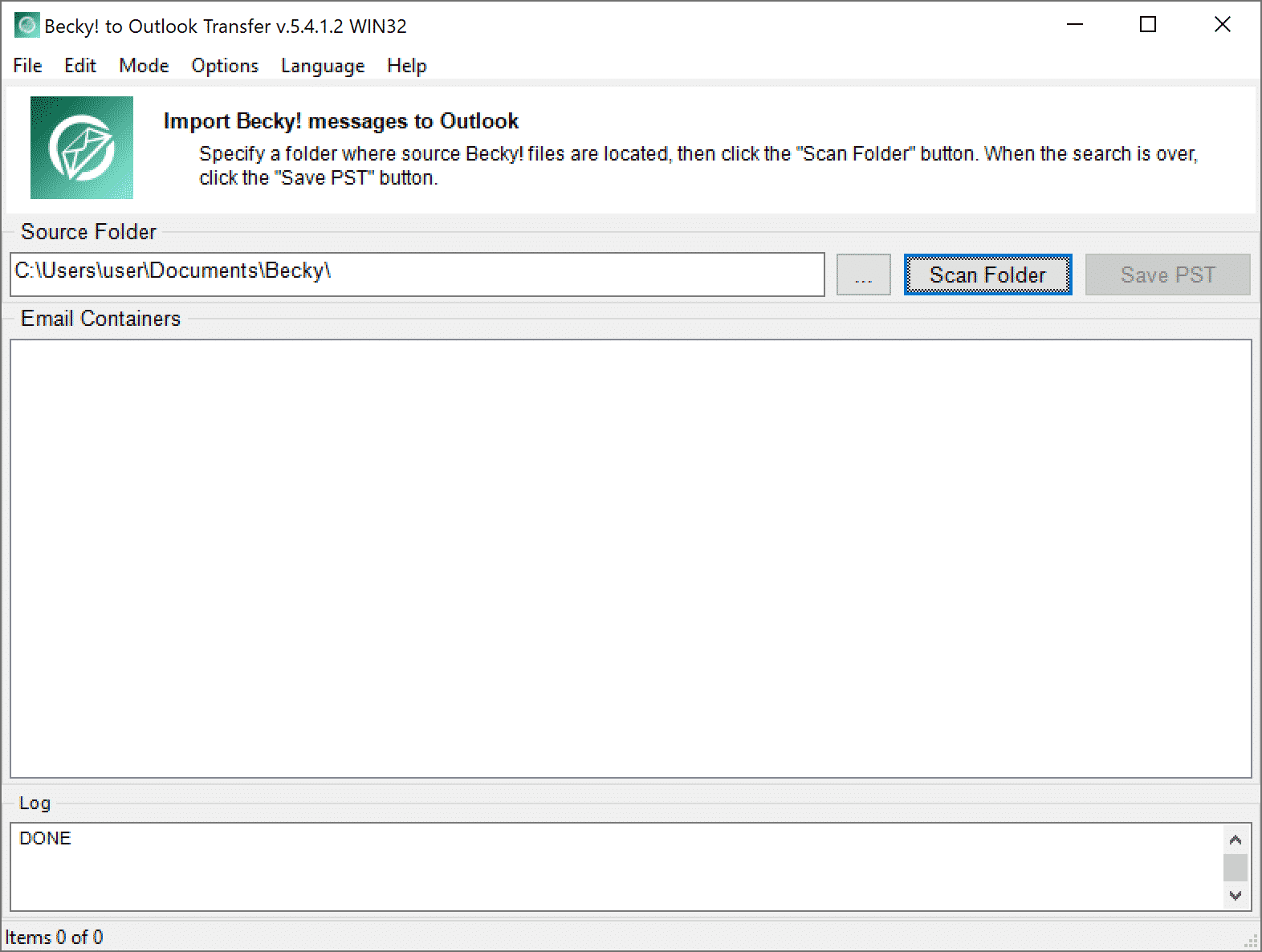
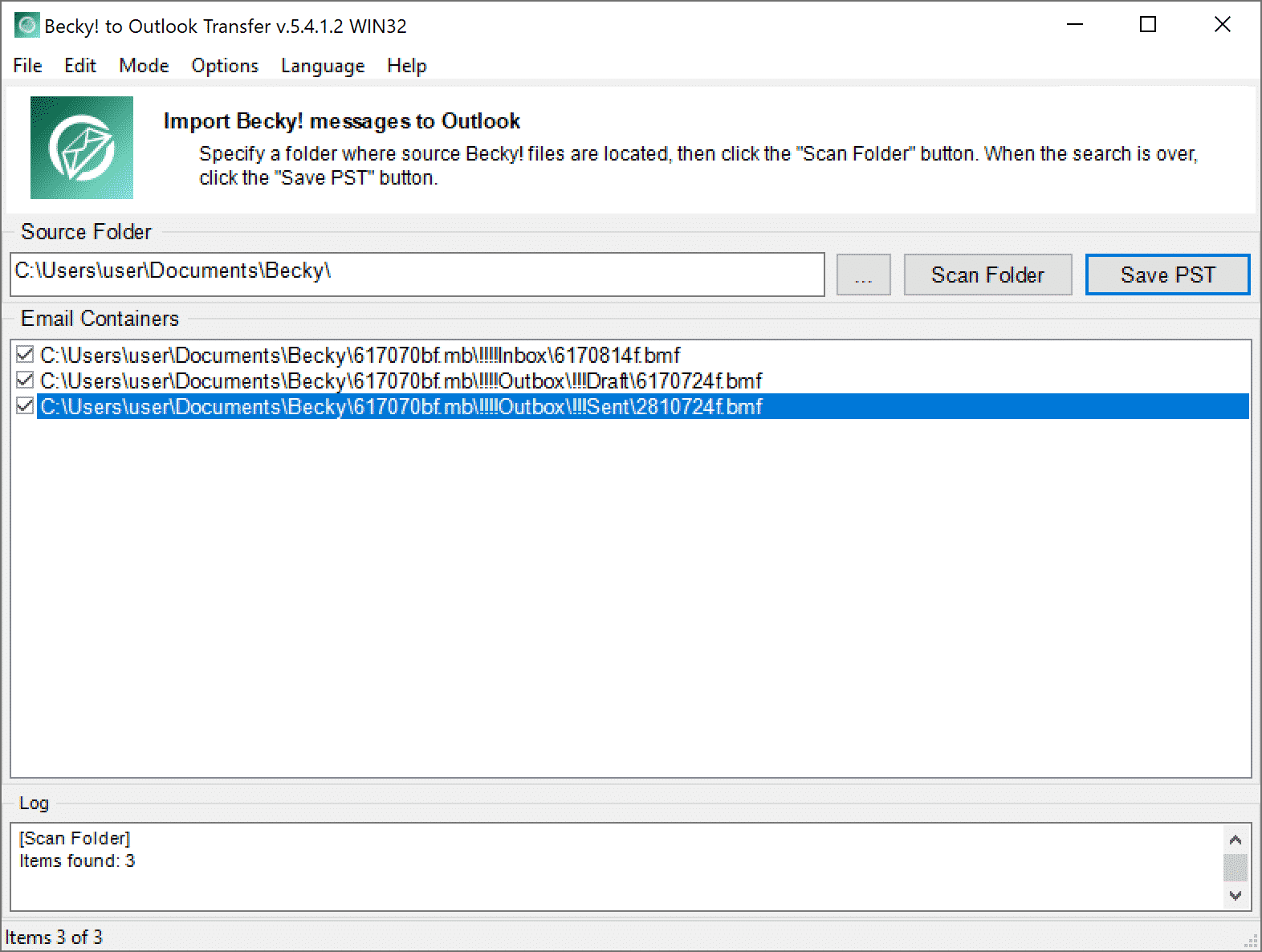
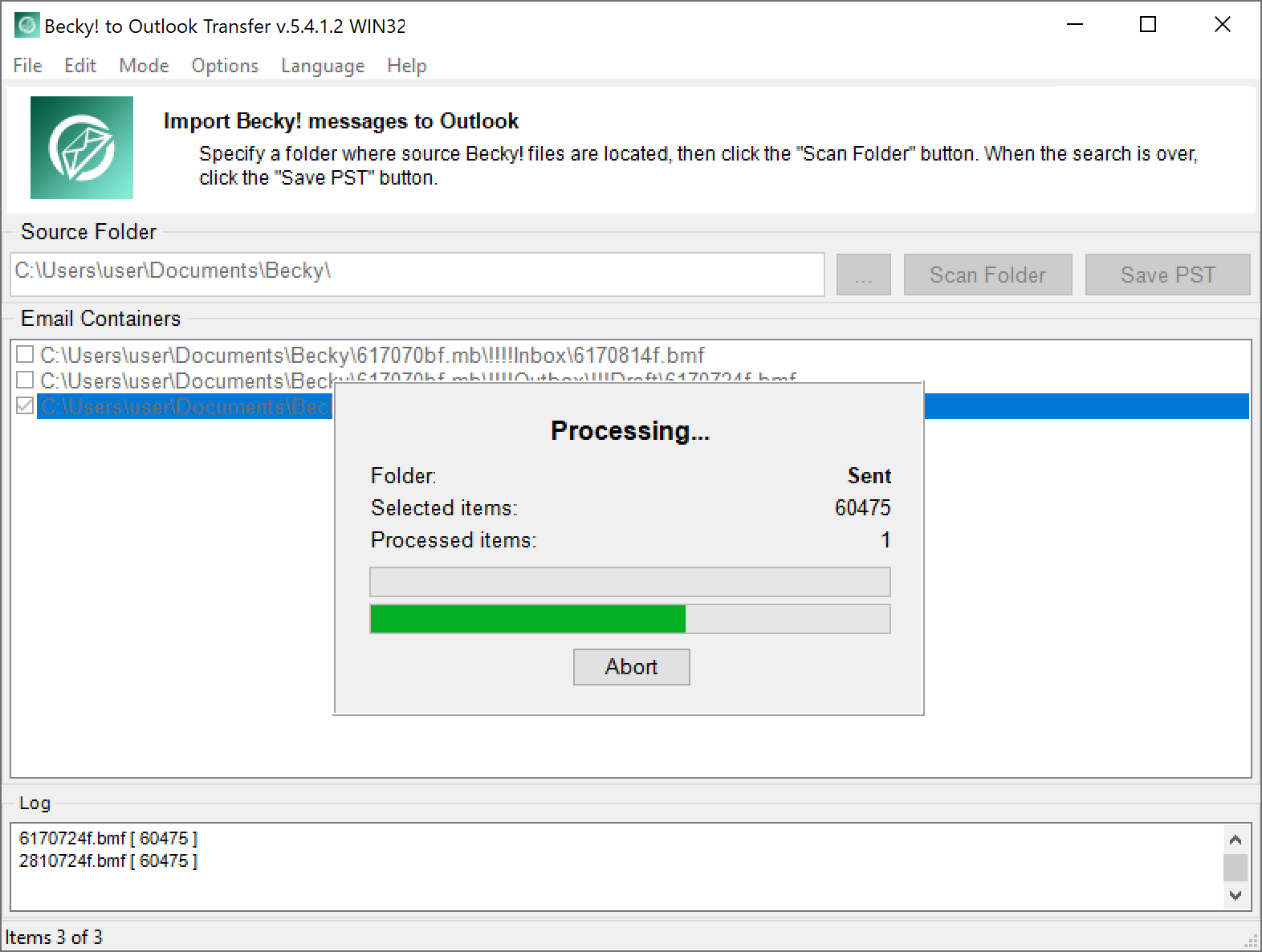

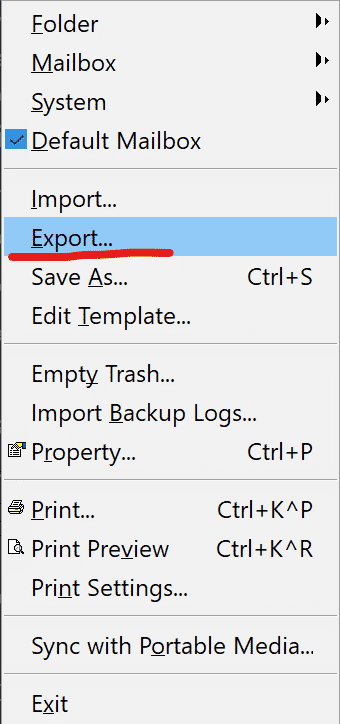
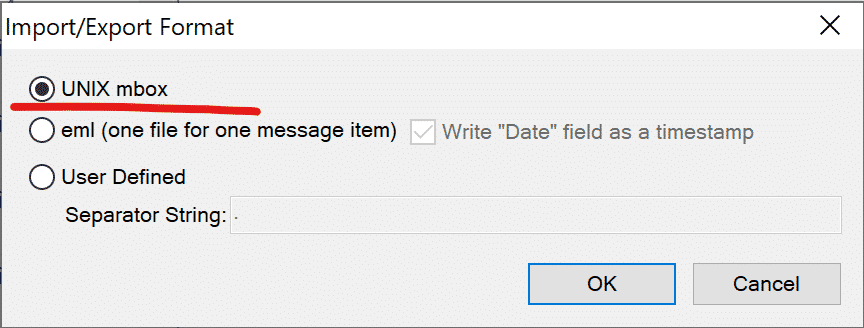
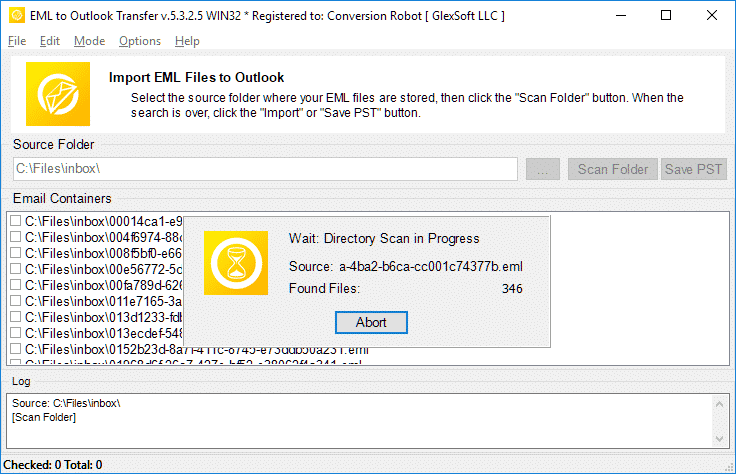
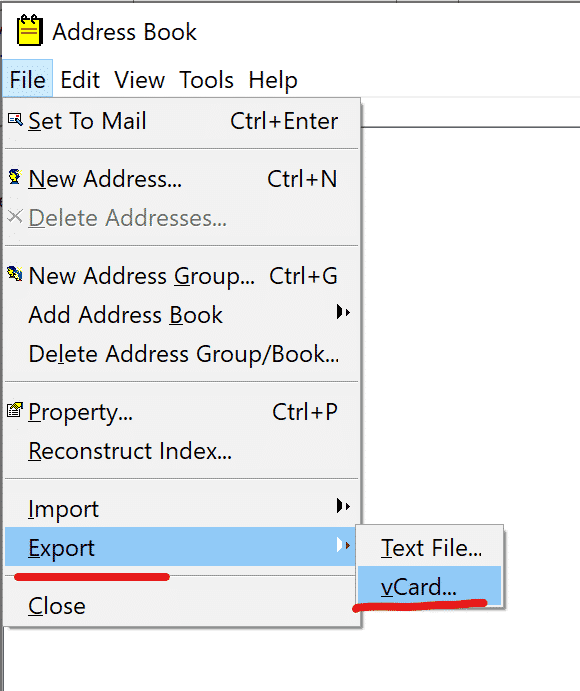




Хорошо, small and useful utility. All my emails from Becky! were converted without loss. Please add Japan language to the GUI, this is important.